قم بتحميل الصور على Facebook من معرض صور Windows Live
منوعات / / February 11, 2022
لقد تحدثنا عنه معرض صور Windows Live في الماضي عندما رأينا كفاءته كأداة لإدارة وتنظيم صور سطح المكتب في شكل ميزة وضع العلامات على الصور. الآن ، عندما نتحدث عن وضع علامات على الأشخاص والوجوه ، فإننا نتعامل مباشرة مع Facebook. لذلك ، سنخبرك اليوم كيف يمكنك تحميل الصور وإنشاء ألبومات على Facebook من واجهة معرض الصور.

إذا لم يكن لديك الأداة ، يمكنك الحصول على واحدة عن طريق التثبيت Windows Live Essentials Suite. وإذا كنت بالفعل على دراية بالأداة ، فقد ترغب في ذلك تعلم كيفية خياطة الصور لإنشاء بانوراما أو تحسين جودة الصور بواسطة دمج عدة منها. باستخدام هذا ، ستتمكن من تعديل الصور وإضافة تأثيرات وتحميلها من نفس المكان.
الحقيقة السابقة حول Windows Live Essentials هي أن جميع الأدوات الموجودة فيه مرتبطة بملف معرف Windows Live / Hotmail. وإذا كنت تريد المضافه خدمة Facebook على سطح المكتب الخاص بك سيتعين عليك ربط ملف التعريف الخاص بك بمعرف Live / Hotmail الخاص بك.
خطوات ربط حسابات Facebook و Windows Live
إذا كانت لديك حسابات مرتبطة بالفعل ، فيمكنك تخطي هذا القسم والبدء من الخطوة رقم 7.
الخطوة 1: ابدأ تشغيل معرض صور Windows Live (يمكنك القيام بذلك من قائمة ابدأ) ، انتقل إلى ملف
شارك قسم تحت مسكن علامة التبويب وانقر فوق سهم التمرير المثلث المتجه لأسفل. أختر إدارة خدماتك.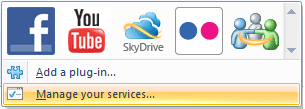
الخطوة 2: سيُطلب منك تسجيل الدخول إلى حساب Windows Live الخاص بك. إذا لم يكن لديك حتى الآن ، يمكنك التسجيل.

الخطوه 3: انتقل إلى قسم الملف الشخصي وانقر فوق يدير الارتباط الموجود في الجزء الأيمن من الواجهة.

الخطوة الرابعة: في الصفحة التالية سترى منطقة تمييز صفراء. انقر فوق ربط صفحة الخدمات حلقة الوصل.
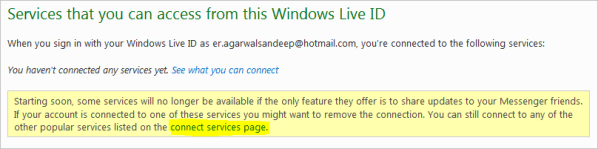
الخطوة الخامسة: انقر فوق أيقونة Facebook.
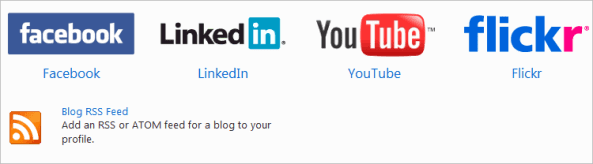
الخطوة السادسة: اختر الإعدادات والامتيازات التي تريد أن يتمكن ملف التعريف من الوصول إليها واضغط على الاتصال الفيسبوك زر. بعد ذلك ، ستحتاج إلى إدخال بيانات الاعتماد لإكمال ربط الحسابات.
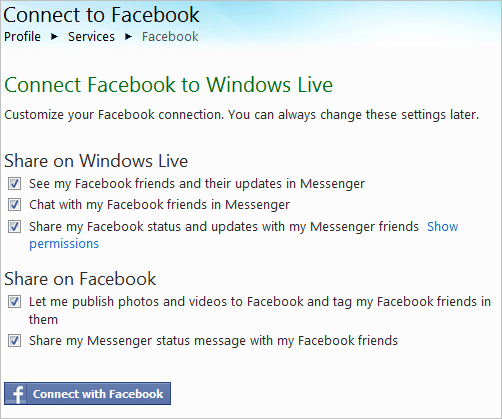
خطوات تحميل الصور على Facebook
الخطوات من 1 إلى 6 عبارة عن إعداد لمرة واحدة ويبدأ تحميل الصور هنا.
الخطوة السابعة: ارجع إلى واجهة معرض صور Windows Live وحدد الصور التي تريد تحميلها على Facebook.

الخطوة 8: انتقل مرة أخرى إلى ملف شارك قسم تحت مسكن علامة التبويب وانقر على أيقونة Facebook.

الخطوة 9: ستظهر نافذة يمكنك من خلالها اختيار ألبوم موجود أو إنشاء ألبوم جديد. عندما تكون جاهزًا للانطلاق ، انقر فوق ينشر.

اعتمادًا على عدد الصور وحجمها ، قد يستغرق النشاط بعض الوقت. تحلى بالصبر حتى يتم ذلك.
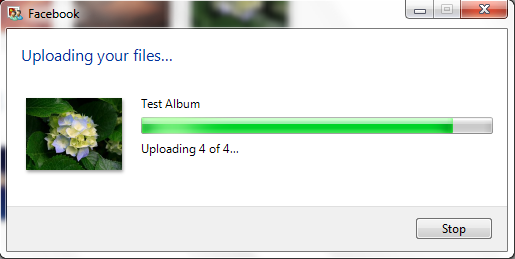
في نهاية هذا ستظهر لك رسالة إكمال. وإذا كنت تريد التحقق مما إذا تم تحميل الصور ، فانقر فوق رأي زر.
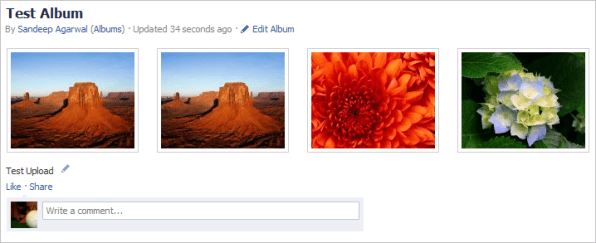
استنتاج
منذ أن اكتشفت هذه الميزة ، أستخدمها كثيرًا لتحميل الصور. أفعل ذلك لأنني أدير صوري باستخدام الأداة ويمكنني أيضًا تعديلها أثناء التنقل.
هل تخطط لاستخدام الخدمات المتكاملة؟ اخبرنا في قسم التعليقات.
آخر تحديث في 03 فبراير 2022
قد تحتوي المقالة أعلاه على روابط تابعة تساعد في دعم Guiding Tech. ومع ذلك ، فإنه لا يؤثر على نزاهة التحرير لدينا. يظل المحتوى غير متحيز وأصيل.



